Comparta el controlador Xbox One con la audiencia cuando transmita en Mixer
Mixer es la propia plataforma de Microsoft que le permite transmitir juegos, interactuar con la audiencia, conectarse con ellos mediante la función de transmisión(Broadcast) que está integrada en Xbox One . Para mejorar aún más la comunicación, Xbox One ahora te permite compartir tu controlador con quienes están viendo tu transmisión. Es como pasar el mando a los compañeros de juego que quieren enseñarte algún truco. En esta guía, aprenderemos a compartir un controlador(share a controller) con la audiencia al transmitir juegos de Xbox(Xbox Games) en Mixer.
Comparta el controlador Xbox One con la audiencia cuando transmita en Mixer
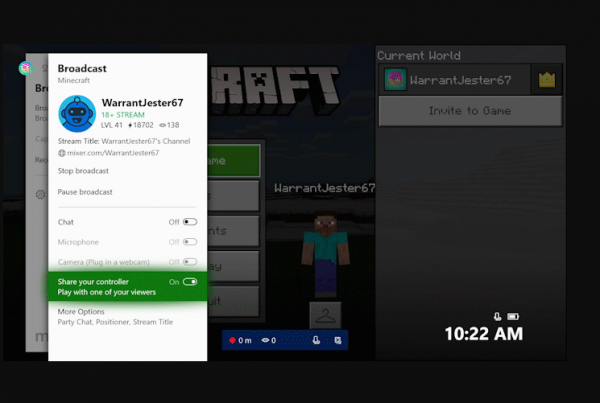
Deberá comenzar a transmitir en Mixer antes de poder compartir.
Presione(Press) la Guía(Guide) o el botón Xbox(Xbox Button) en su controlador.
Luego navegue a Emisión(Broadcast) y capturas(Captures) y comience a transmitir.
Durante la transmisión, cuando desee compartir su controlador con alguien, deberá volver a la pestaña Mezclador(Mixer Tab) en la guía de Xbox One y habilitar la opción "Compartir controlador".
Después de eso, aparecerá un botón para sus espectadores que dice Share Controller.
Cuando presionan ese botón, se le enviará una solicitud con los detalles del espectador que solicitó el acceso.
El espectador podrá usar cualquier botón de Xbox (menos el botón Guía(Guide) ).
Puede usar un controlador(Controller) Xbox real si está en una PC con Windows 10 o una (Windows 10)consola(Console) Xbox o puede usar el controlador virtual que se puede usar con un mouse.
Dado que la función Share Controller está integrada directamente en Xbox, se puede usar con cualquier juego de Xbox One.(Since the Share Controller feature is built directly into Xbox, it can be used with any Xbox One game.)
Dicho esto, Mixer ahora le permite cambiar el título de su transmisión y configurar su micrófono y cámara antes de que los espectadores vean su transmisión. Además, en lugar de tener que finalizar la transmisión al cambiar de juego, ahora podrá seguir transmitiendo en vivo. Los espectadores verán una animación de pausa. Esto asegurará que nadie pueda ver lo que está haciendo en su sistema.
Una opción que encuentro que falta con esta nueva función es la capacidad de compartirla con cualquier persona que desee, especialmente aquellos que están en mi lista de amigos. En ciertos escenarios, me gustaría invitar a mi amigo. Esta función debería poder enviar la solicitud mediante Xbox Message y luego llevar a la persona a Mixer Streaming . Después de esto, puede optar por enviar una solicitud para comenzar a compartir o automatizarlo. Esto es fácil de implementar con la integración nativa para Mixer en la plataforma.
Related posts
Cómo bloquear Mixer app en Xbox One para Kids con age restriction
Cómo co-fluir en Xbox One a través de Mixer and Xbox Live
Mixer no funciona en Xbox One? Así es como arreglarlo
Cómo configurar Xbox One para su hijo
Cómo configurar Twitter Compartir en Xbox One
Cómo cambiar Xbox Gamertag a través de PC Xbox app, Online, OR Console
Cómo administrar Activity Feed and Notifications en Xbox One
Cómo cambiar la configuración de DNS Server en Xbox One para hacerlo más rápido
Fix Xbox Live error 121003 mientras juega Microsoft Solitaire Collection
Fix Dev Error 6034 en Call de Duty, Modern Warfare and WarZone
10 mejores juegos de lucha para Xbox One
Fix Xbox Error Code 0x800704CF
El sample rate para su microphone isn no es compatible - Xbox App error
Cómo compartir los juegos de juegos Xbox a Social Networks desde su teléfono
Cómo group Apps and Games EN Xbox One
Cómo corregir Xbox Error Code 0x800c000B
Cómo reproducir cualquier Xbox Game en la PC Windows 11/10
Control Xbox One de su teléfono con Xbox SmartGlass
Cómo regalar a alguien un juego digital en Xbox One y Windows 10
Cómo deshabilitar la función de reproducción automática Xbox One video en Microsoft Store
